2 domyślne opcje czyszczenia, Ogólne, Opcje czyszczenia – Acronis True Image 2017 NG Instrukcja Obsługi
Strona 171: 3 szczegółowe opcje czyszczenia, Metoda niszczenia danych
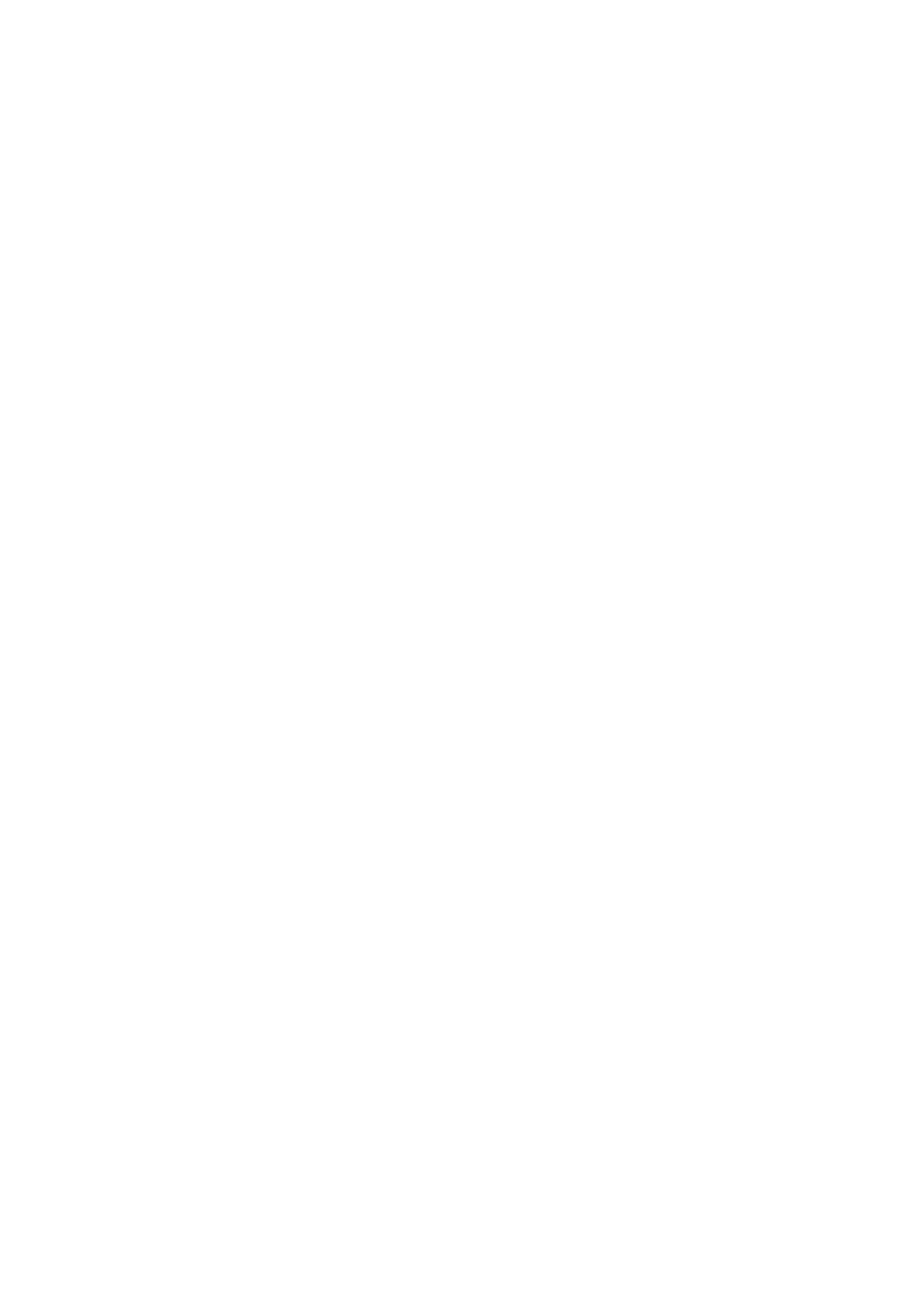
171
Copyright © Acronis International GmbH, 2002-2017
Lista wyszukiwanych komputerów
Lista wyszukiwanych plików
Lista ostatnio używanych dokumentów
Lista programów uruchamianych w systemie Windows
Historia otwieranych/zapisywanych plików
Poświadczenia użytkownika
Katalog pobierania z wyprzedzeniem Windows
11.6.2.2 Domyślne opcje czyszczenia
Domyślne opcje czyszczenia są dostępne po kliknięciu łącza Kliknij, aby zmienić to ustawienie… na
stronie opcji Metoda niszczenia danych.
Aby zmienić domyślne opcje czyszczenia:
Wybierz z drzewa komponent, którego ustawienia czyszczenia chcesz zmienić.
Po zmianie opcji kliknij OK, aby zapisać ustawienia.
Jeżeli ustawienia czyszczenia były już zmieniane, można przywrócić ustawienia domyślne, klikając
Przywróć domyślne.
Ogólne
Okno podsumowania wyświetlane jest domyślnie po zakończeniu każdego procesu czyszczenia
(zaznaczone jest pole wyboru Pokaż podsumowanie). Jeżeli nie chcesz, aby to okno było
wyświetlane, odznacz odpowiednie pole wyboru.
Opcje czyszczenia
W procesie czyszczenia systemowego wykorzystywanych jest kilka najbardziej popularnych metod
czyszczenia danych. Tutaj możesz wybrać wspólną metodę niszczenia danych, która będzie domyślnie
wykorzystywana dla wszystkich pozostałych komponentów.
Metody niszczenia danych zostały szczegółowo opisane w sekcji Metody wymazywania dysku
twardego (s. 175) niniejszego podręcznika.
11.6.2.3 Szczegółowe opcje czyszczenia
Następujące opcje czyszczenia można dostosować:
Metoda niszczenia danych
Opcje domyślne
Pliki
Wolne miejsce na dysku
Komputery
Polecenia
Filtr miejsc sieciowych
Metoda niszczenia danych
W procesie czyszczenia systemowego wykorzystywanych jest kilka najbardziej popularnych metod
czyszczenia danych. Tutaj należy wybrać metodę niszczenia.